Từ Tân Thủ Đến Cao Thủ Minecraft Trên Linux Với Khogamemoi
Minecraft, tựa game sandbox đình đám, đã chinh phục hàng triệu game thủ toàn cầu với lối chơi sáng tạo không giới hạn. Khogamemoi nhận thấy xu hướng chơi Minecraft trên Linux ngày càng phổ biến. Linux, với ưu điểm là hệ điều hành mã nguồn mở, miễn phí và linh hoạt, mang lại hiệu suất ấn tượng cho game.
Trong bài viết này, khogamemoi.top sẽ đưa bạn bước vào thế giới để tận hưởng Minecraft trên Linux một cách trọn vẹn nhất. Hãy cùng Khogamemoi khám phá ngay!
Cài đặt Minecraft trên Linux
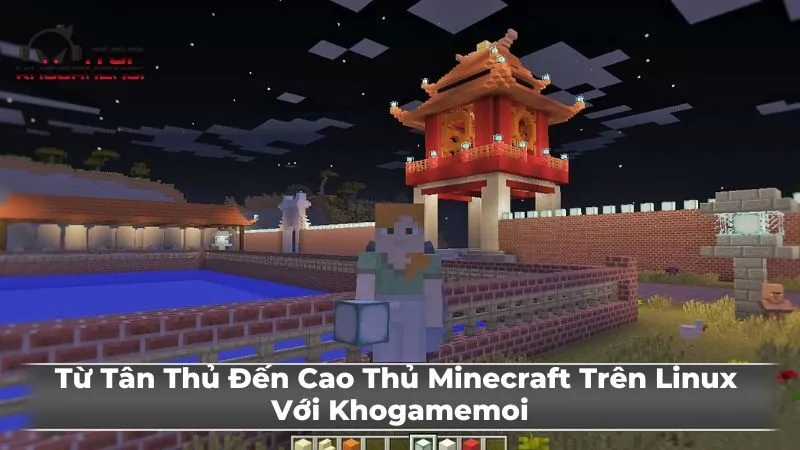
Yêu cầu hệ thống cơ bản
Trước khi bắt đầu, hãy đảm bảo máy tính của bạn đáp ứng các yêu cầu tối thiểu sau:
- CPU: Intel Core i3-3210 hoặc AMD A8-7600 trở lên
- RAM: Tối thiểu 4GB (khuyến nghị 8GB)
Khogamemoi khuyên bạn nên có ít nhất 1GB dung lượng ổ cứng trống. Về card đồ họa, Intel HD Graphics 4000 hoặc AMD Radeon R5 series trở lên là đủ để chơi Minecraft mượt mà.
Kết nối internet ổn định cũng rất quan trọng để tải game và các bản cập nhật. Hãy đảm bảo bạn có kết nối internet tốt trước khi bắt đầu quá trình cài đặt.
Các bản phân phối Linux phổ biến và cách cài đặt tương ứng
Khogamemoi.top sẽ hướng dẫn cài đặt trên hai bản phân phối Linux phổ biến nhất: Ubuntu và Fedora.
Đối với Ubuntu:
- Mở Terminal bằng cách nhấn Ctrl + Alt + T
- Cập nhật hệ thống bằng lệnh: sudo apt update && sudo apt upgrade
Tiếp theo, cài đặt OpenJDK bằng lệnh: sudo apt install openjdk-17-jre. Quá trình này có thể mất vài phút tùy thuộc vào tốc độ internet của bạn.
Đối với Fedora:
- Mở Terminal
- Cập nhật hệ thống: sudo dnf update
Sau đó, cài đặt OpenJDK bằng lệnh: sudo dnf install java-17-openjdk. Hãy kiên nhẫn chờ quá trình cài đặt hoàn tất.
Cài đặt Java (nếu cần)
Nếu bạn chưa cài đặt Java, hãy làm theo hướng dẫn ở trên để cài đặt OpenJDK 17. Đây là phiên bản Java được Khogamemoi khuyến nghị cho Minecraft.
Để kiểm tra phiên bản Java đã cài đặt, bạn có thể sử dụng lệnh: java -version trong Terminal. Nếu hiển thị phiên bản 17, bạn đã sẵn sàng cho bước tiếp theo.
Tải và cài đặt Minecraft Launcher
Bước đầu tiên là truy cập trang web chính thức của Minecraft (minecraft.net). Tại đây, tìm phần tải về dành cho Linux.
Đối với Ubuntu, bạn cần tải file .deb. Còn với Fedora, hãy tải file .rpm. Sau khi tải về, mở file và làm theo hướng dẫn cài đặt trên màn hình.
Nếu gặp khó khăn trong quá trình cài đặt, khogamemoi.top khuyên bạn nên kiểm tra quyền truy cập của file. Bạn có thể cần chạy lệnh với quyền sudo.
Khắc phục sự cố thường gặp khi cài đặt
Nếu gặp lỗi trong quá trình cài đặt, Khogamemoi gợi ý một số cách khắc phục:
- Kiểm tra lại phiên bản Java đã cài đặt bằng lệnh java -version
- Đảm bảo đã cập nhật hệ thống bằng cách chạy lại các lệnh update
Nếu vẫn gặp vấn đề, hãy thử xóa cache và cài đặt lại. Bạn có thể tìm thấy cache Minecraft tại ~/.minecraft trên hầu hết các bản phân phối Linux.
Tối ưu hóa trải nghiệm chơi Minecraft trên Linux

Cài đặt driver đồ họa mới nhất
Để có trải nghiệm chơi game mượt mà nhất, khogamemoi.top khuyên bạn nên cập nhật driver đồ họa lên phiên bản mới nhất. Đối với card NVIDIA, bạn có thể tải driver từ trang web chính thức của NVIDIA.
Với card AMD, bạn có thể sử dụng driver mã nguồn mở có sẵn trên hầu hết các bản phân phối Linux. Tuy nhiên, nếu muốn hiệu suất tốt nhất, hãy cân nhắc cài đặt driver độc quyền từ AMD.
Tinh chỉnh cài đặt trong game
Trong Minecraft, bạn có thể điều chỉnh các cài đặt đồ họa để cân bằng giữa chất lượng hình ảnh và hiệu suất. Khogamemoi gợi ý một số tùy chỉnh:
- Giảm khoảng cách render xuống 8-12 chunks
- Tắt các hiệu ứng không cần thiết như mây, bóng đổ
Điều chỉnh FOV (Field of View) cũng có thể giúp tăng FPS. Thử nghiệm với các mức khác nhau để tìm ra cài đặt phù hợp nhất với bạn.
Sử dụng mod và texture pack
Mod và texture pack có thể làm phong phú thêm trải nghiệm chơi game của bạn. Khogamemoi.top khuyên bạn nên thử:
- OptiFine: Mod này giúp tối ưu hóa hiệu suất và cho phép điều chỉnh đồ họa chi tiết hơn
- Faithful: Texture pack này nâng cao chất lượng đồ họa mà vẫn giữ nguyên phong cách gốc của Minecraft
Để cài đặt mod, bạn cần tải Forge hoặc Fabric mod loader. Sau đó, chỉ cần kéo file .jar của mod vào thư mục mods trong thư mục .minecraft.
Tham gia cộng đồng Minecraft trên Linux
khogamemoi.top tin rằng việc tham gia cộng đồng sẽ giúp bạn học hỏi được nhiều điều mới. Hãy tham gia các diễn đàn như Reddit r/MinecraftOnLinux để chia sẻ kinh nghiệm.
Bạn cũng có thể tìm thấy nhiều hướng dẫn hữu ích và thảo luận về các vấn đề cụ thể trên các diễn đàn này. Đừng ngại đặt câu hỏi khi gặp khó khăn.
Tạo và quản lý máy chủ Minecraft trên Linux

Giới thiệu về việc tạo máy chủ riêng
Việc tạo máy chủ Minecraft riêng trên Linux không chỉ giúp bạn kiểm soát hoàn toàn trải nghiệm chơi game mà còn là cơ hội tuyệt vời để học hỏi về quản trị hệ thống.
Khogamemoi sẽ hướng dẫn bạn qua các bước cơ bản để thiết lập một máy chủ Minecraft đơn giản trên Linux. Quá trình này có thể hơi phức tạp đối với người mới, nhưng đừng lo lắng, khogamemoi.top sẽ giải thích từng bước một.
Các công cụ và phần mềm cần thiết
Để tạo máy chủ, bạn cần:
- Java Runtime Environment (JRE)
- Phần mềm máy chủ Minecraft (ví dụ: Vanilla, Spigot, Paper)
Khogamemoi.top khuyên bạn nên sử dụng một trình soạn thảo văn bản như Nano hoặc Vim để chỉnh sửa các file cấu hình. Nếu bạn chưa quen với các trình soạn thảo này, Nano thường dễ sử dụng hơn cho người mới bắt đầu.
Cấu hình và bảo mật máy chủ
Khogamemoi.top nhấn mạnh tầm quan trọng của việc cấu hình và bảo mật máy chủ:
- Điều chỉnh file server.properties để cài đặt các thông số như số người chơi tối đa, chế độ chơi
- Thiết lập tường lửa để chỉ cho phép kết nối qua cổng Minecraft (mặc định là 25565)
Sử dụng whitelist là một cách hiệu quả để kiểm soát người chơi được phép tham gia máy chủ của bạn. Điều này giúp bảo vệ máy chủ khỏi những kẻ phá hoại không mong muốn.
Mời bạn bè cùng chơi
Sau khi cấu hình xong, bạn có thể mời bạn bè tham gia bằng cách chia sẻ địa chỉ IP công khai của máy chủ. Nếu bạn đang chơi trong mạng nội bộ, địa chỉ IP nội bộ là đủ.
Hãy nhớ cung cấp cho họ thông tin đăng nhập nếu bạn đã thiết lập whitelist. Khogamemoi khuyên bạn nên tạo một hướng dẫn ngắn cho bạn bè về cách kết nối với máy chủ của bạn.
Kết luận
Qua bài viết này, Khogamemoi hy vọng đã cung cấp cho bạn một hướng dẫn đầy đủ về cách chơi Minecraft trên Linux. Từ cài đặt cơ bản đến tối ưu hóa và thậm chí là tạo máy chủ riêng, Linux thực sự là một nền tảng tuyệt vời để tận hưởng Minecraft.
Khogamemoi.top khuyến khích bạn hãy mạnh dạn trải nghiệm và khám phá thêm về Minecraft trên Linux. Hãy nhớ rằng, mỗi hành trình đều bắt đầu từ những bước đi đầu tiên. Vì vậy, hãy bắt đầu ngay hôm nay và tận hưởng thế giới vô tận của Minecraft trên nền tảng Linux!











